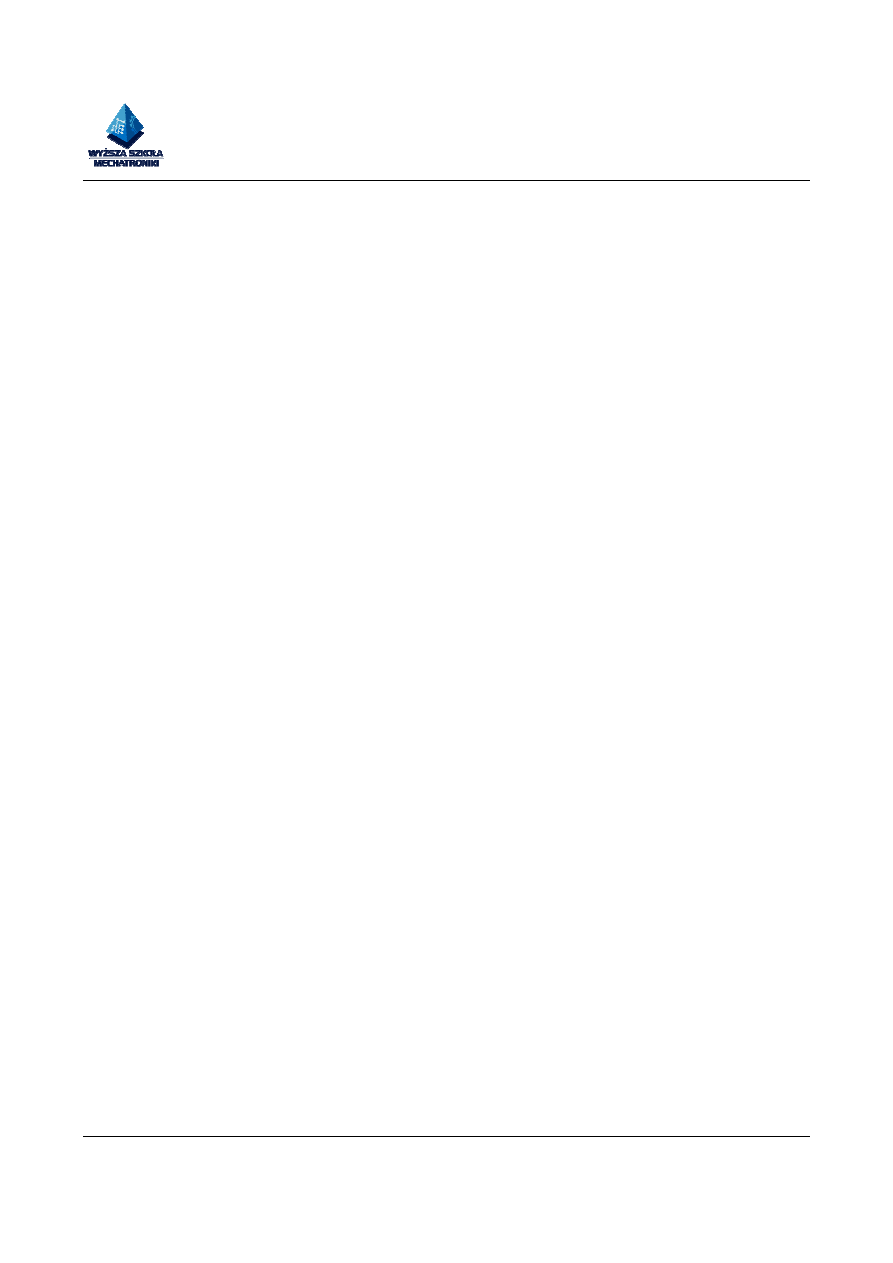
WSM-4010-009/09
Autor: Stanisław Rajba,
Strona
1
INSTRUKCJA
LABORATORIUM
EDYCJI DŹWIEKU
I7004
TWORZENIE WIELOŚCIEŻKOWEGO
NAGRANIA
W PROGRAMACH
WINDOWS'OWSKICH Z KARTĄ
E-MU 0404 USB 2.0
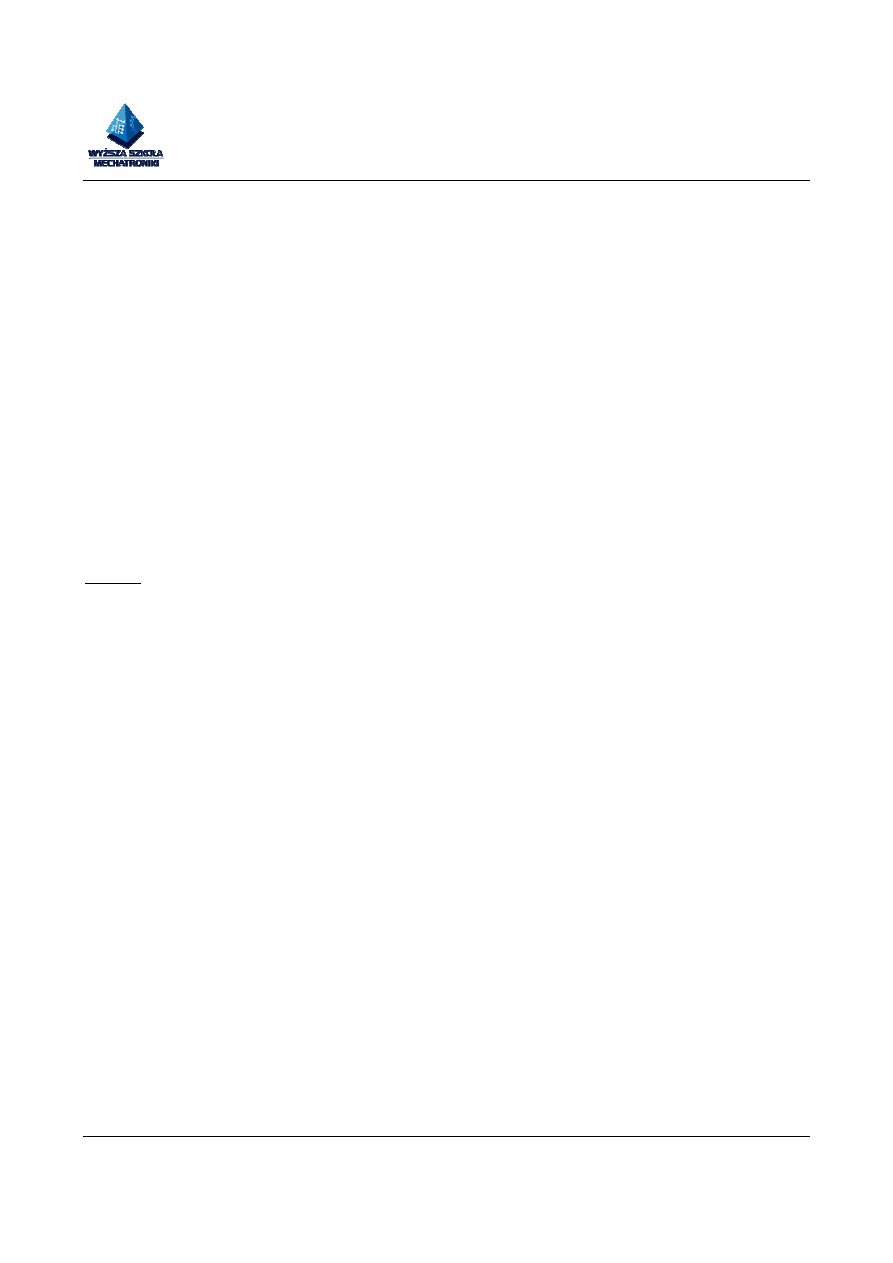
WSM-4010-009/09
Autor: Stanisław Rajba,
Strona
2
Interfejs
E-MU 0404 USB
Cel ćwiczenia
Cel ćwiczenia jest realizacja nagrań przy pomocy zewnętrznego interfejsu
E-MU 0404 USB w
programach windows’owskich.
Wiadomości ogólne
Przedstawiono kolejne instrukcje jak wykorzystywać podstawowe operacje nagrywania
w programach Windows'owskich w kartą E-MU 0404 USB 2.0. w celu realizacji wielościeżkowego
nagrywania.
uwaga: Jeśli potrzeba dodatkowej pomocy dla dołączonych programów, patrz: Program
Files\Creative Professional\E-MU 0404 USB\Documents\3rdParty.htm.
Do realizacji nagrywania używamy oprogramowania firmy Steinberg CUBASE LE
Steinberg Cubase LE to 24-bitowy, wielościeżkowy program sekwencyjny audio/MIDI z
wysokiej jakości efektami, automatyzacją, instrumentami wirtualnymi(VSTi) i wieloma
innymi profesjonalnymi cechami
Przed rozpoczęciem:
•
zainstalowane oprogramowanie E-MU na komputerze.
•
słychać dźwięki z komputera wychodzące poprzez kartę E-MU 0404 USB 2.0; głośniki
powinny być właściwie podłączone.
•
Ź
ródło dźwięku powinno być podłączone do wejść (mikrofon, instrument, CD player).
Przebieg ćwiczenia
1 – Konfigurowanie Cubase LE
Cubase LE zapamięta dokonane ustawienia, więc wykonujemy je tylko raz.
1. Otwórz Cubase LE z menu Start. Kiedy pojawi się okno proponujące wykonanie
testu ASIO multimedia driver, wybierz No, ponieważ nie używam tego sterownika.
2. Wybierz New Project z menu File.
3. Wybierz Empty i kliknij OK.
4. Pojawi sie okno dialogowe Select Directory. Wybierz lokalizację na twardym dysku, gdzie
chcemy zapisać pliki audio, a następnie kliknij OK.
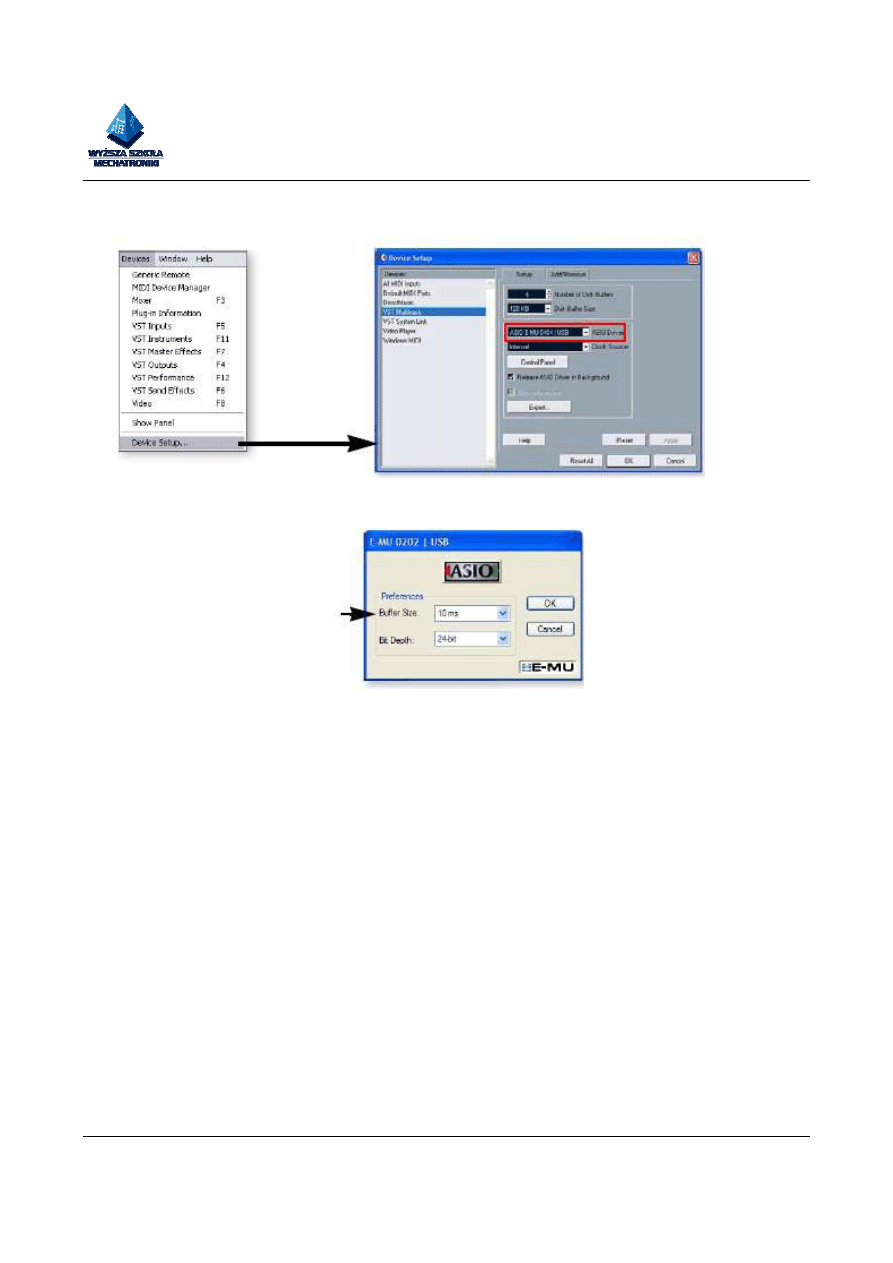
WSM-4010-009/09
Autor: Stanisław Rajba,
Strona
3
5. Pojawi się okno Cubase LE Project
6. Wybierz Device Setup... z menu Devices
7. Wybierz VST Multitrack z listy Devices.
8. W sekcji Setup okna dialogowego wybierz “ASIO E-MU 0404 USB”.
Ustawienie latencji bufora -->
9. Kliknij na przycisku Control Panel. Okno dialogowe pokazane poniżej pojawi się.
10. Ustaw ASIO Buffer Latency na wartość tak niską, na jaką zezwala komputer i kliknij OK.
Niska wartość latencji jest ważna dla zapewnienia szybkich reakcji przy używaniu instrumentów
wirtualnych i zminimalizowania opóźnień podczas monitorowania przez Cubase. Jeśli słychać
przerwy, trzaski, lub inne problemy z dźwiękiem, próbujemy zwiększyć wartość Buffer Size.
11. Zamknij ekran Device Setup poprzez kliknięcie OK.
12. Uwaga: Jeśli program Cubase LE zawiesi się z jakiegoś powodu, zaleca się
zrestartowanie komputera.
2 – Podstawy wielo
ś
cie
ż
kowego nagrywania
Zakładamy, że używamy jednego wejścia lub pary wejść.
Dodaj (Add) ścieżkę audio (Audio Track)
1. Z paska narzędzi Cubase LE wybierz Project, Add Track, Audio. Ścieżka audio jest
dodawana do okna project.
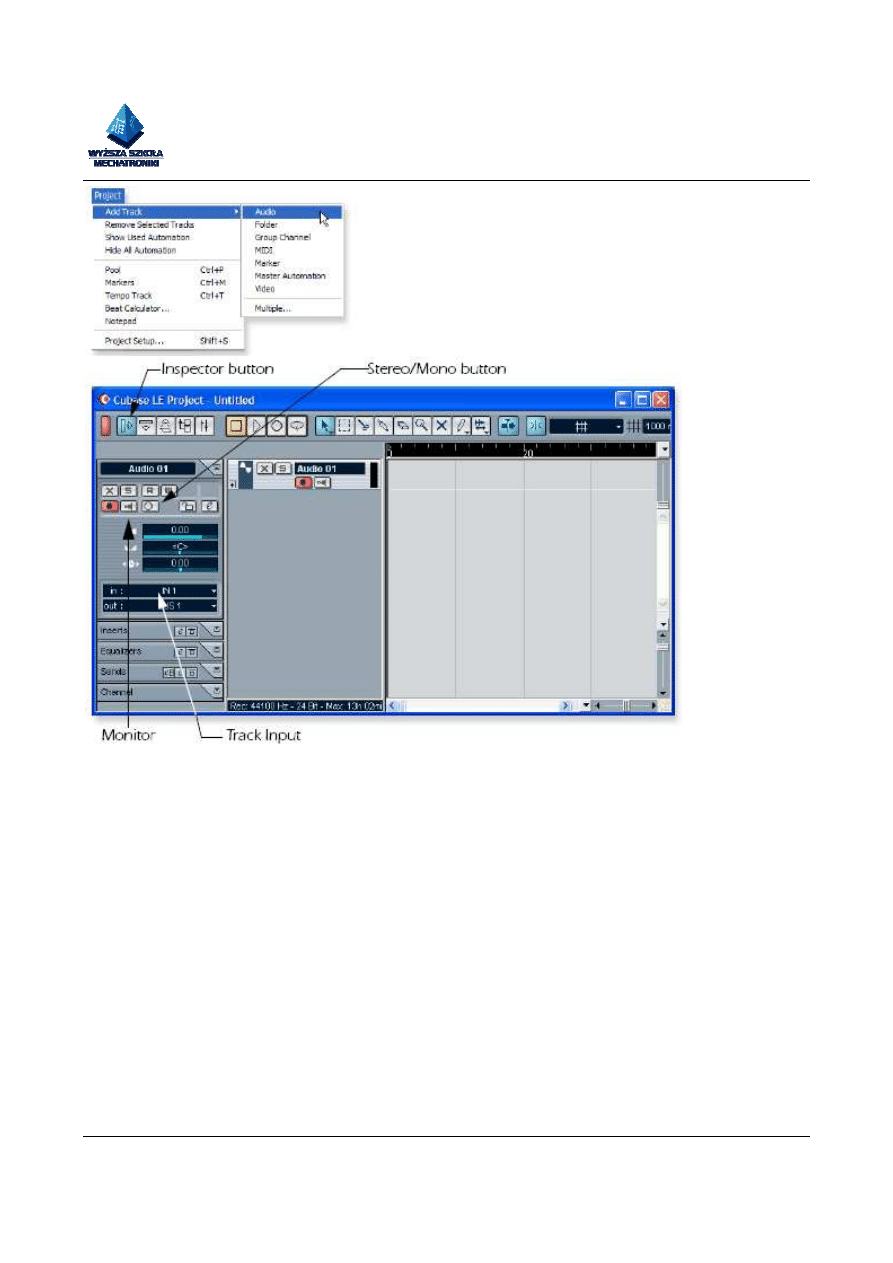
WSM-4010-009/09
Autor: Stanisław Rajba,
Strona
4
2. Powyższy ekran pokazuje wejście “A” karty 0404 USB. Zauważ, ze IN 1 pokazane w polu Track
Input (Input A =IN1, Input B =IN2). Jeśli chcesz nagrywać w stereo, przełącz przycisk
Stereo/Mono w pozycję On i wybierz IN 1 + IN 2 dla Track Input.
3. Upewnij się, ze przycisk Monitor jest wyłączony OFF. Będziesz monitorował wejście poprzez E-
MU 0404 USB 2.0.
4. Naciśnij przycisk Direct Monitor na urządzeniu E-MU 0404 USB 2.0. Dioda LED powinna teraz
wskazywać Main. Jeśli nagrywamy ścieżkę mono, ustaw Direct Monitor
na Mono przyciskając przycisk Mono On. Zacznij Nagrywać
5. Podłącz instrument lub mikrofon i ustaw kontrolkę input gain dla dobrego
poziomu sygnału. Wskaźniki powinny pokazywać obecność sygnału, ale dioda clip
nie powinna nigdy się zaświecać.
6. Powinieno słychać instrument lub mikrofon przez głośniki lub słuchawki. Jeśli
nie, idź do kroków 4 i 5.
7. Opcjonalny krok – Metronom: Aby włączyć lub wyłączyć metronom, na
klawiaturze komputera naciśnij C. Aby regulować poziom wyjściowy metronomu,naciśnij przycisk
Play, następnie wybierz Metronome Setup... z menu Transport.Użyj suwaka volume aby ustawić
właściwą głośność metronomu.
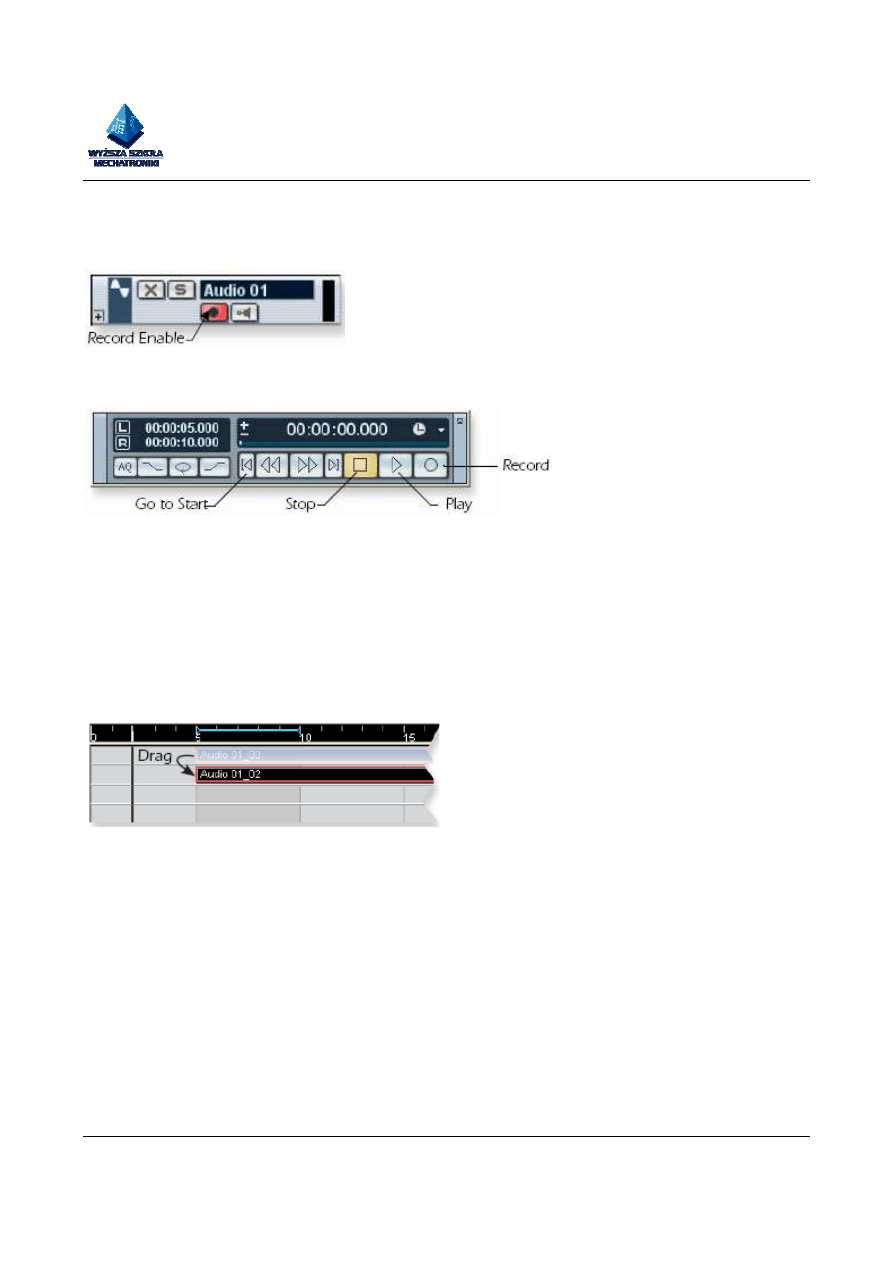
WSM-4010-009/09
Autor: Stanisław Rajba,
Strona
5
8. Upewnij się, że przycisk Record Enable dla tej ścieżki jest włączony (domyślnie
powinien być włączony).
9. Naciśnij przycisk Record na panelu Cubase. Przycisk zamieni się w czerwony i rozpocznie się
nagrywanie.
9. Naciśnij przycisk Record na panelu Cubase. Przycisk zamieni się w czerwony i rozpocznie się
nagrywanie.
.
10. Kiedy skończymy nagrywać ścieżkę, naciśnij przycisk Spacji, lub naciśnij przycisk
Stop na panelu przycisków sterowania.
11. Naciśnij przycisk Go to Start.
12. Naciśnij Spację lub naciśnij przycisk Play aby zacząć odtwarzanie nowej ścieżki. Nagrywamy
kolejną ścieżkę
13. Naciśnij przycisk Go to Start
14. Przeciągnij ten kawałek dźwięku, który właśnie nagrano w dół poniżej miejsca, gdzie
teraz jest, a następnie zwolnić przycisk myszy. Tworzona jest automatycznie nowa ścieżka. To jest
na razie najszybsza i najprostsza droga utworzenia nowej ścieżki w Cubase. Teraz mamy wszystko
ustawione, aby znów nagrywać na ścieżce 1.
15. Naciśnij przycisk Record w przyciskach sterowania i możemy znów nagrywać.Będzie słyszalna
pierwsza ścieżka odtwarzaną razem z Tobą.
16. Powtarzaj kroki 12-14 aby nagrać więcej ścieżek audio.
17. Naciśnij przycisk Mute aby wyciszyć każdą ścieżkę, której nie chcemy słyszeć
3 – Nagrywanie ścieżki MIDI z użyciem Proteus VX. Twoja klawiatura MIDI (lub inne urządzenie
wejściowe MIDI). Dokonajemy połączeń
1. Podłączamy wyjście MIDI out w klawiaturze MIDI do wejścia MIDI in karty 0404 USB 2.0.
2. Z menu Project wybieramy Add Track, MIDI.
Teraz okno Cubase Project powinno wyglądać mniej więcej tak jak poniżej z jedną lub
więcej ścieżek Audio i jedną ścieżką MIDI.
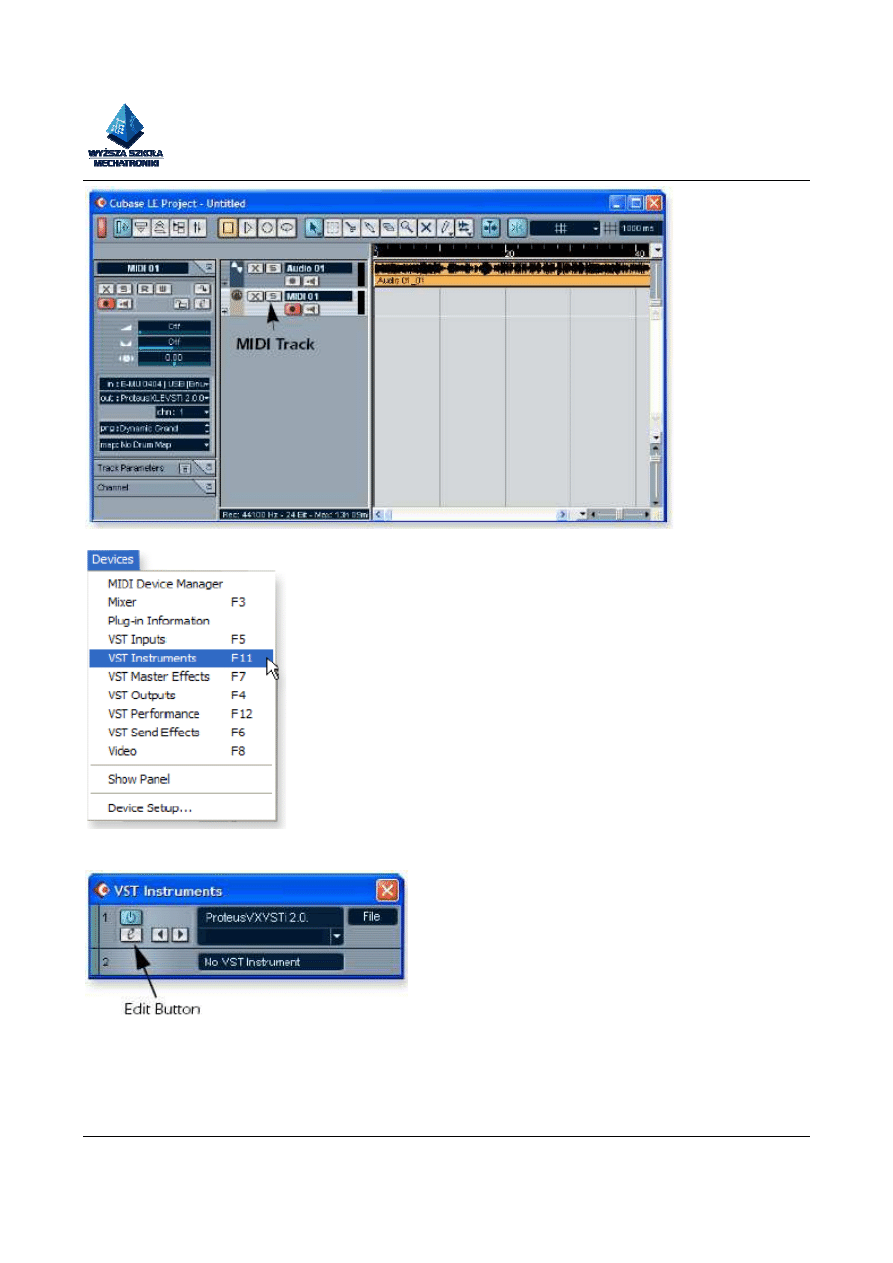
WSM-4010-009/09
Autor: Stanisław Rajba,
Strona
6
3. Kliknij na menu Devices, i wybieramy VST Instruments.
4. Z okna VST Instruments wybieramy E-MU, a następnie ProteusVXVSTi.
Teraz okno VST Instruments powinno wyglądać tak.
5. Przyjrzyj się na obszar Inspector po lewej stronie okna projektu Cubase LE. Upewnij
się, ze wejście ścieżki MIDI jest podłączone do E-MU 0404 USB 2.0.
6. Wyjście Output nie jest jeszcze przypisane do niczego. Klikamy na Output i wybieramy
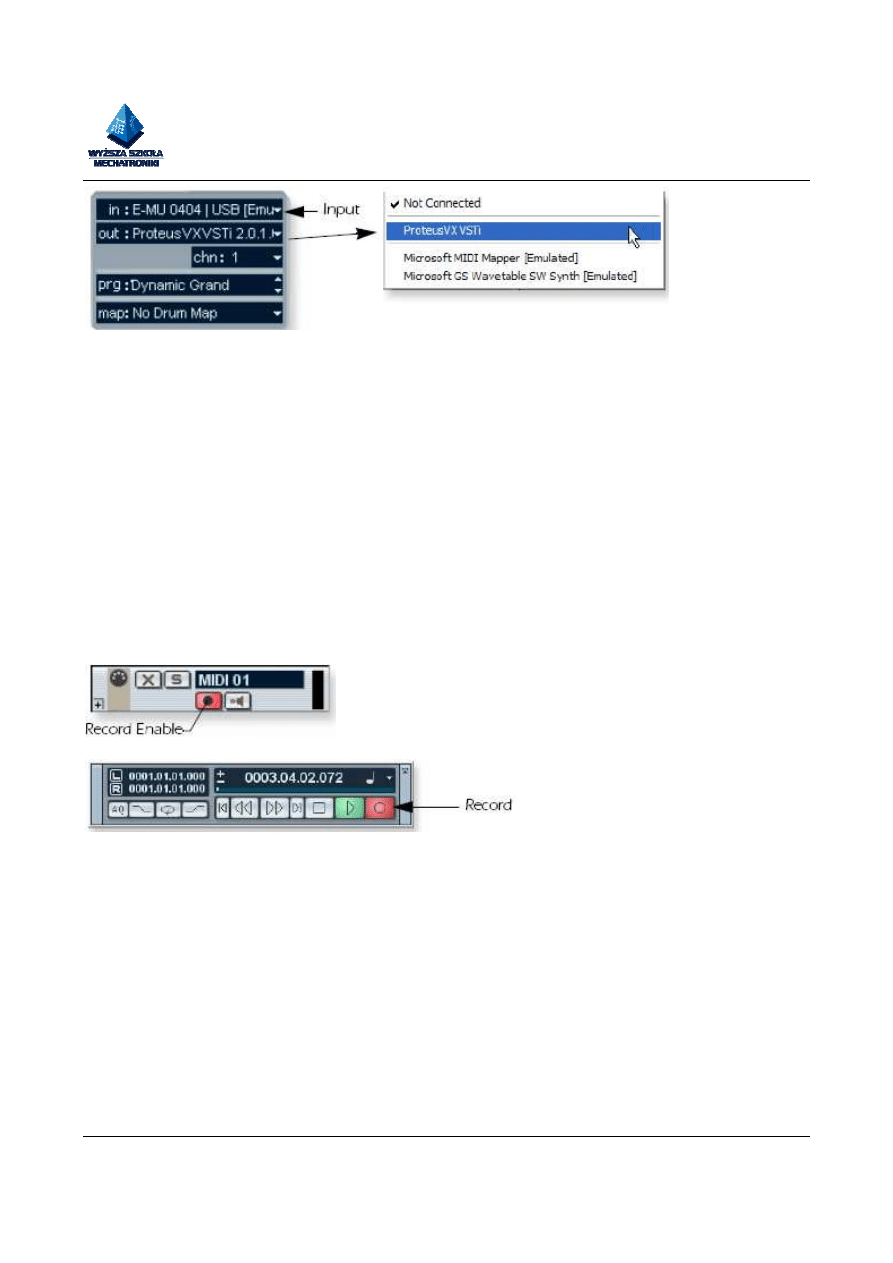
WSM-4010-009/09
Autor: Stanisław Rajba,
Strona
7
ProteusVXVSTi.
7. Kliknij na przycisk Edit okna VST Instrument aby otworzyć Proteus VX. Alternatywnie można
kliknąć na przycisku Edit w strefie Inspector aby otworzyć Proteus VX.
8. Proteus VX otworzy się wraz z załadowaniem sie banku Proteus X Composer. To
zajmuje kilka sekund.Odtwarzamy bank Proteus X Composer
9. Wywołaj mini-klawiaturę przyciskiem na Proteus VX i zagraj kilka nut. Powinno słychać
dźwięk. Jeśli nie, sprawdź czy 0404 USB 2.0 jest prawidłowo skonfigurowana.
10. Gramy na kontrolerze MIDI i sprawdź, czy gra Proteus VX.
11. Zmień Preset używając przycisków inc/dec w polu prg: w obszarze inspector.
Preset w Proteus VX powinien zmienić się na taki, jak w Cubase LE. Jeśli nie, upewnij się że pole
Receive Program Changes w Proteus VX jest zaznaczone (Options, Preferences...., MIDI).
12. Gramy przez chwilę ( nie ma obawy o jakiekolwiek straty czegoś. Nic nie jest robione na stałe
dopóki nie zostanie zapisane w banku).
Aby nagrać ścieżkę MIDI
1. Upewnij się, że przycisk Record Enable na ścieżce MIDI jest włączony (domyślnie
powinien być).
2. Kliknij Record w grupie przycisków Cubase LE Transport i zacznij grać na kontrolerze MIDI.
3. Naciśnij Stop kiedy skończysz nagrywać pierwszą ścieżkę.
4. Naciśnij Przycisk Go to Start.
5. Naciśnij Play aby odtworzyć ścieżkę.
Aby nagrać ścieżkę MIDI na innym kanale MIDI
ProteusVXVSTi może odtwarzać jednocześnie 16 ścieżek. Dużo wydajniejszym jest używać
kilku kanałów na jednym VSTi, niż wielu VSTi z jednym kanałem.
1. Z menu Project wybierz Add Track, MIDI. Zauważ, ze numer tego nowego kanału
w sekcji Inspector jest teraz ustawiony na chn:2.
2. Wybierz Proteus VX jako Output destination w sekcji Inspector.
3. Wybierz nowy Preset dla tej ścieżki używając przycisków inc/dec w polu prg: w
obszarze inspector.
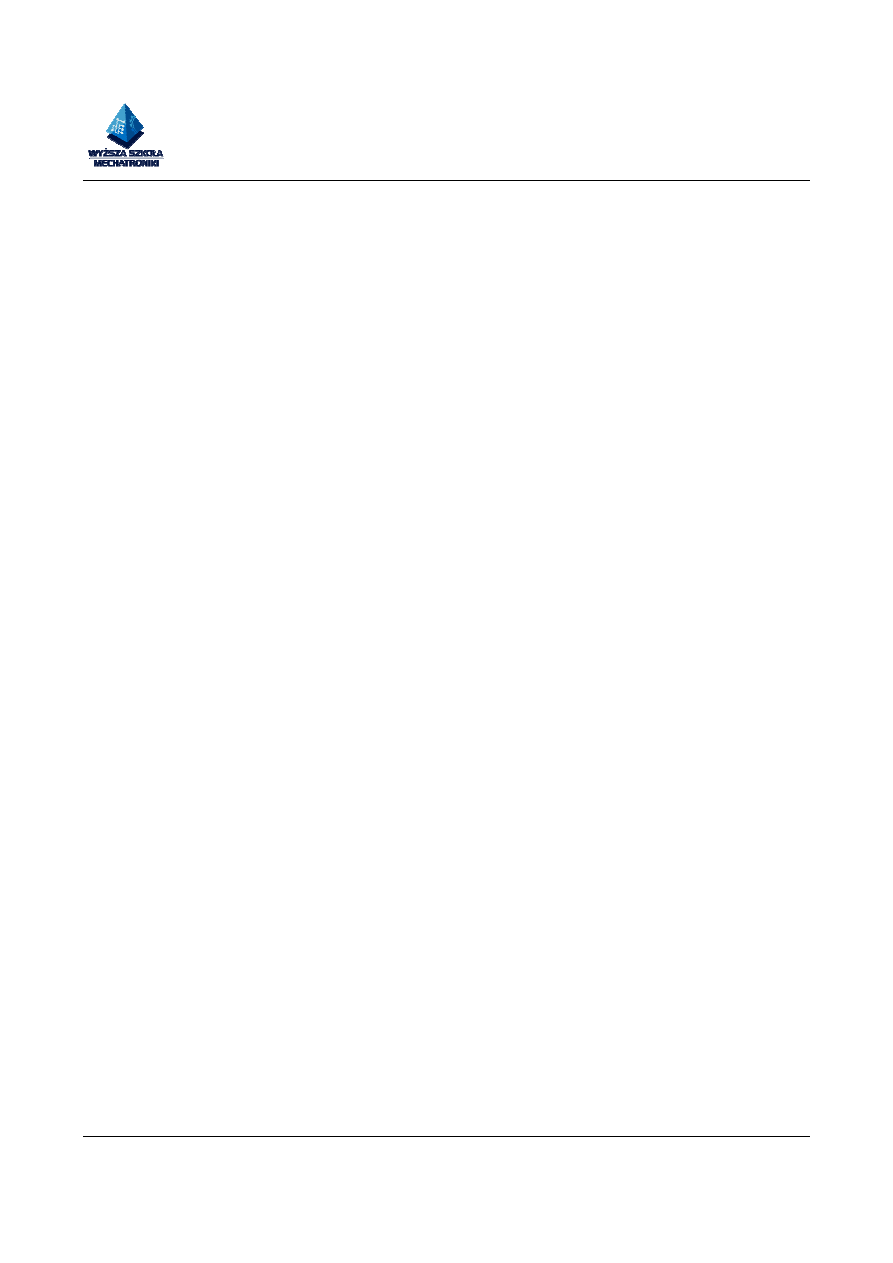
WSM-4010-009/09
Autor: Stanisław Rajba,
Strona
8
4. Kliknij Record w Cubase LE i zacznij grać.
5. Kiedy zakończymy nagrywanie, kliknij Stop, naciśnij przycisk Go to Start, a następnie
Play. Proteus VX gra teraz obydwa kanały MIDI.
Wyszukiwarka
Podobne podstrony:
Ćwiczenie2, Sprawozdania, Instrukcje labolatoryjne
ćwiczenie7, Sprawozdania, Instrukcje labolatoryjne
Ćwiczenie6, Sprawozdania, Instrukcje labolatoryjne
Ćwiczenie11, Sprawozdania, Instrukcje labolatoryjne
Ćwiczenie5, Sprawozdania, Instrukcje labolatoryjne
Ćwiczenie8, Sprawozdania, Instrukcje labolatoryjne
Ćwiczenie10, Sprawozdania, Instrukcje labolatoryjne
Ćwiczenie1, Sprawozdania, Instrukcje labolatoryjne
Ćwiczenie4, Sprawozdania, Instrukcje labolatoryjne
Ćwiczenie3, Sprawozdania, Instrukcje labolatoryjne
Ćwiczenie2, Sprawozdania, Instrukcje labolatoryjne
Funkcje?nku?ntralnego ?le oraz instrumenty polityki pieniężnej
Instrumenty perkusyjne o nieokreslonej wysokości dźwięku (1)
Instrumenty perkusyjne o nieokreslonej wysokości dźwięku
Instrukcja K1, 123-129, WARUNKI EDYCJI MAPY ZASADNICZEJ
predkosc dzwieku, Studia PWr W-10 MBM, Semestr II, Fizyka, Fizyka - laborki, Fizyka - laborki, Fizyk
fala dzwiekowa, Studia PWr W-10 MBM, Semestr II, Fizyka, Fizyka - laborki, Fizyka - laborki, Fizyka
więcej podobnych podstron